Índice
Neste tutorial você encontrará instruções passo a passo sobre como migrar seu Synology NAS existente para um novo usando um disco rígido externo. Usando as instruções abaixo, você poderá transferir a configuração e todos os dados e aplicativos do seu servidor Synology antigo para o novo sem perda de dados.
Este artigo explica como fazer backup e restaurar a configuração e os dados da Synology usando um Disco rígido USB e o Hiper Backup que é o método mais confiável para migrar os Servidores NAS Synology.
Como transferir arquivos, configurações e aplicativos de Synology para um novo dispositivo NAS Synology com uma unidade USB.
Antes de continuar com o processo de migração da Synology, certifique-se disso:
Versão DSM: A versão DSM rodando no NAS de destino (novo) Synology deve ser a mesma ou mais nova que a versão no NAS Synology (antigo) de origem.
Sistema de arquivo: O novo Synology NAS tem o mesmo sistema de ficheiros que o antigo NAS.
Dispositivo de armazenamento: O disco rígido USB que você usará para o processo de backup/restauração tem espaço livre suficiente para armazenar seus dados do antigo dispositivo NAS. (Para descobrir o uso geral de armazenamento no seu antigo NAS Synology, vá para Synology Gestor de armazenamento > Pool de armazenamento > Capacidade usada ).
-
Parte 1. configurações de backup, arquivos e aplicativos de Synology OLD. Parte 2. restaurar configurações, arquivos e aplicativos para NEW Synology.
Parte 1: Configurações, arquivos e aplicativos do NAS de backup Synology.
Passo 1. conecte um dispositivo de armazenamento externo ao OLD Synology NAS.
Conecte uma unidade USB externa, com espaço de armazenamento livre suficiente ao servidor NAS Synology existente (fonte), para fazer backup de seus dados.
Passo 2. configuração da Synology Backup.
O primeiro passo da migração do Synology NAS, é fazer o backup da configuração atual de seu dispositivo NAS antigo.
1. Ir para Painel de Controlo > Atualização e Restauração .
2. Em Backup de configuração separador, clicar Configuração de backup . *
Nota: A tarefa de configuração do Backup, irá fazer o backup do seguinte:
- Grupo de Trabalho, Domínio e LDAP. Serviços de compartilhamento de arquivos (ou seja, SMB, AFP, NFS e FTP). Outros (ou seja, Pasta Compartilhada, Início do Usuário, Configurações de Senha, Expiração da Senha, SNMP e Agendador de Tarefas)

3. Clique SIM para fazer o backup da configuração do sistema.
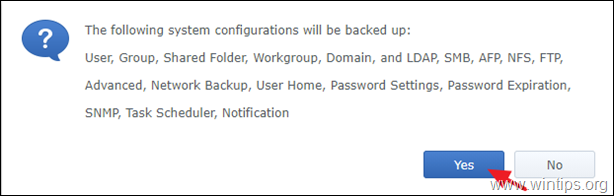
4. Um arquivo de configuração chamado [Nome do DiskStation]_[Data de Criação].dss será baixado para o seu computador. Salve o arquivo de configuração ".dss" no seu PC.
Passo 3. backup de dados e aplicações de sinologia.
Agora faça backup para a unidade externa de todos os seus arquivos e aplicativos:
1. Vá em Pacotes e instale o Hiper Backup pacote.
2. Aberto Hiper Backup.
3. Clique no botão + ícone e escolha Tarefa de backup de dados.
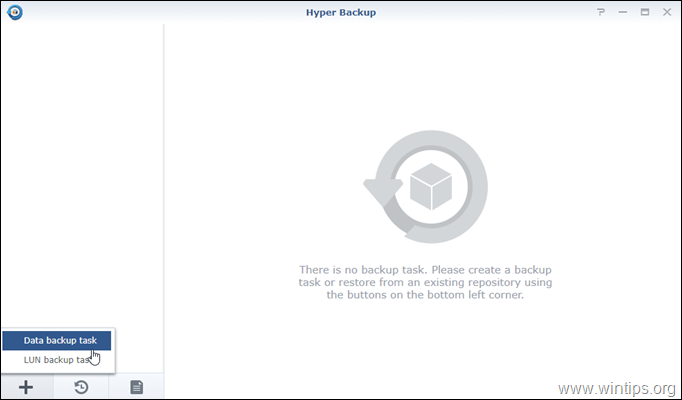
4. Escolha Pasta local & USB e clique A seguir.
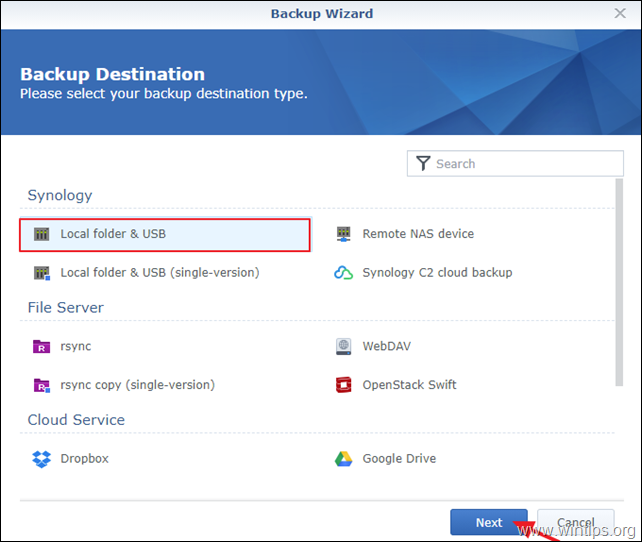
5. Em Destino do Backup configurações:
- Em Pasta compartilhada, escolha o conectado Unidade Externa USB Em Directório, digite um nome para o arquivo de backup.
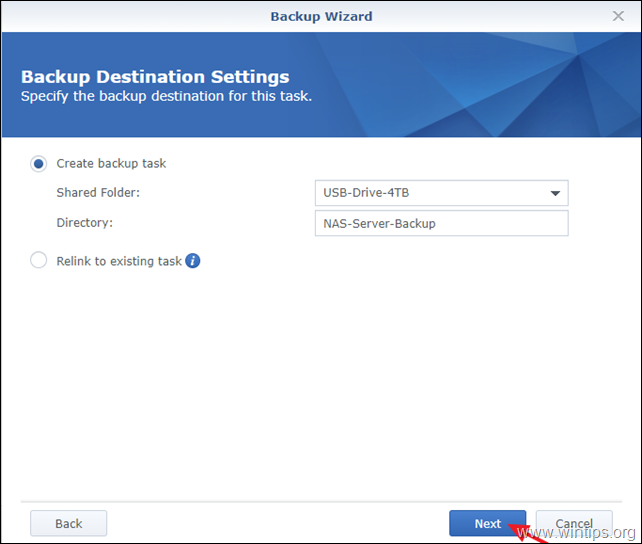
6. Em Opções de Backup de dados escolha fazer backup todas as pastas e clique A seguir.

7. Em Cópia de Segurança da Aplicação opções, escolha fazer backup todas as aplicações instalado no seu servidor NAS.
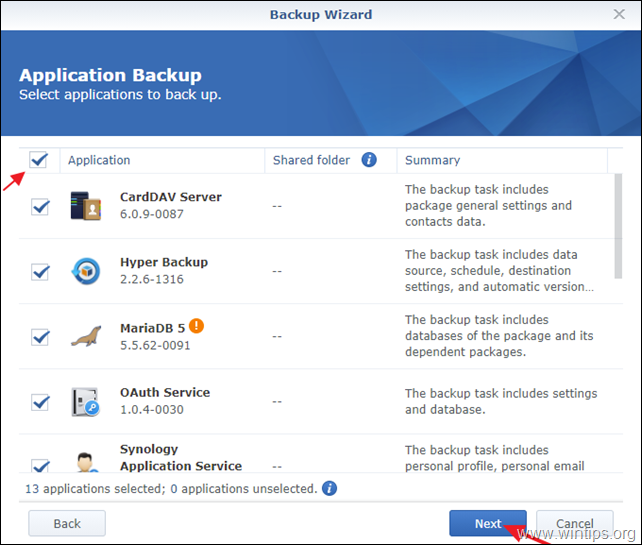
8. Em Configurações de Backup digite um nome para a tarefa (por exemplo, "FullBackup2USB"), desmarcar todas as outras opções e clique em A seguir.

9. Em Configurações de Rotação deixe todas as opções desmarcadas e clique em Aplicar.
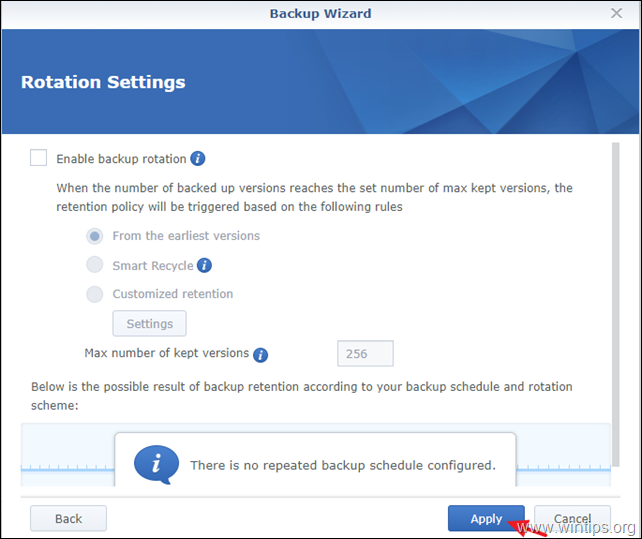
10. Na pergunta "Backup agora?" clique Sim.
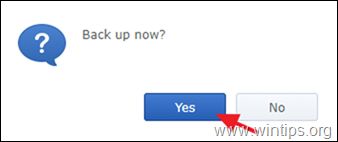
11. Quando a operação de backup for concluída, você verá um Sucesso estado no Hyper Backup.
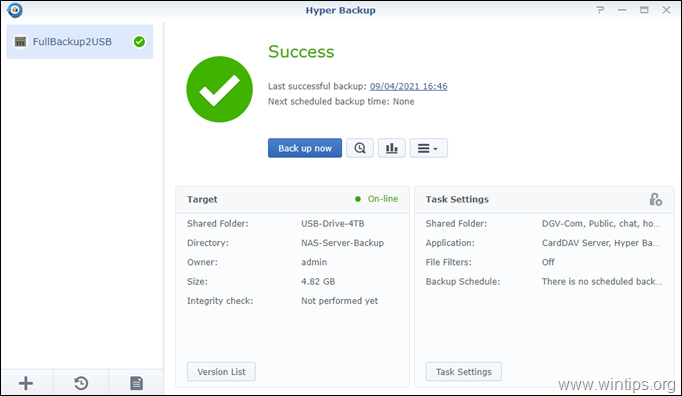
12. Desconectar a unidade USB do seu antigo NAS.
13. Encerramento o antigo servidor NAS.
Parte 2. restaurar as configurações, arquivos e aplicativos do Synology NAS para o NOVO dispositivo NAS.
Passo 1. conecte o dispositivo de armazenamento externo ao NOVO NAS Synology.
Conecte a unidade USB externa ao novo (destino), servidor Synology NAS, e prossiga para o próximo passo para restaurar a configuração do seu servidor Synology antigo.
Passo 2: Restaurar a configuração do servidor NAS OLD Synology...
1. Ir para Painel de Controlo > Atualização e Restauração .
2. Em Backup de configuração separador, clicar Restaurar configuração .

3. Selecione o arquivo .dss de configuração baixado do seu servidor NAS VELHO e clique em OK .
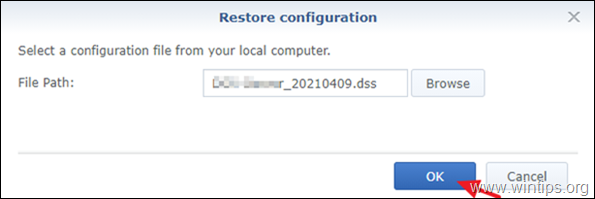
4. Quando a configuração do NAS é restaurada, você 'está pronto para restaurar os dados e aplicativos do seu antigo servidor Synology'.
Passo 3. Restaurar dados e aplicativos Synology do servidor NAS OLD Synology.
Para transferir todos os dados e aplicativos para o novo servidor NAS Synology:
1. Vá em Pacotes e instale o Hiper Backup & Hyper Backup Vault pacotes.
2. Aberto Hiper Backup.
3. Clique no botão Restaurar ícone e escolha Dados.
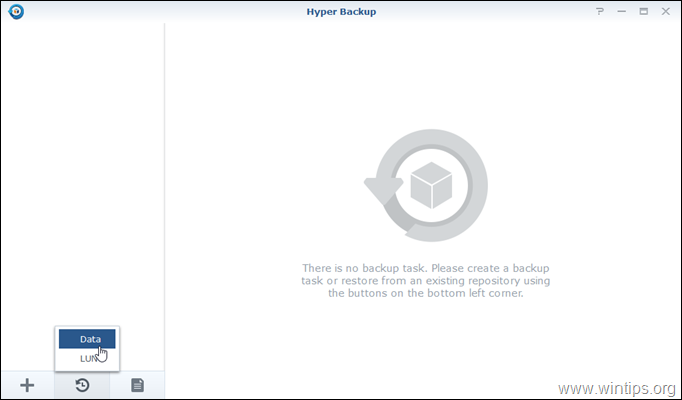
4. Em Selecione Tarefa de Restauração janela, clique Restauração a partir de repositórios existentes .

5. Em Fonte de Restauração selecionar Pasta local & USB e clique A seguir.

5. Em Destino do Backup opções:
5a. Em Pasta compartilhada escolha a ligação drive USB .
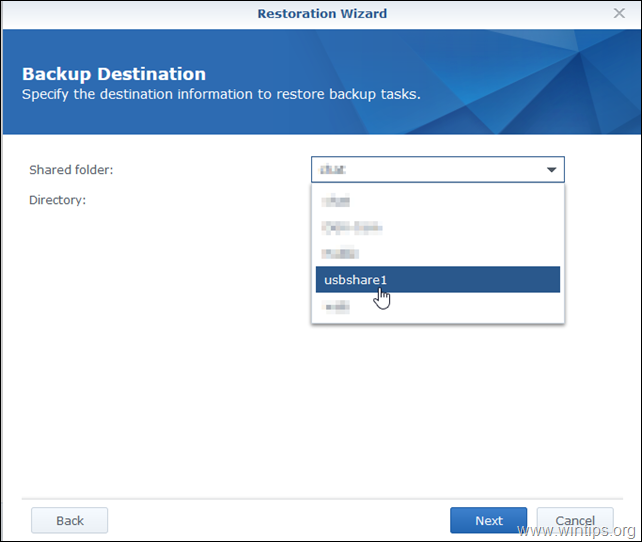
5b. Em Directório seleccione o nome do seu novo servidor NAS e clique em A seguir.
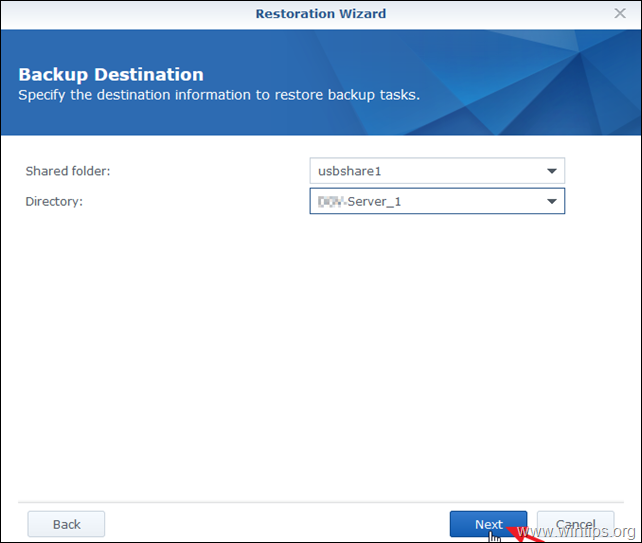
6. Em Configuração do sistema opções, selecione Não restaurar a configuração do sistema e clique Próximo . *
Nota: A configuração do sistema foi restaurada no passo anterior.
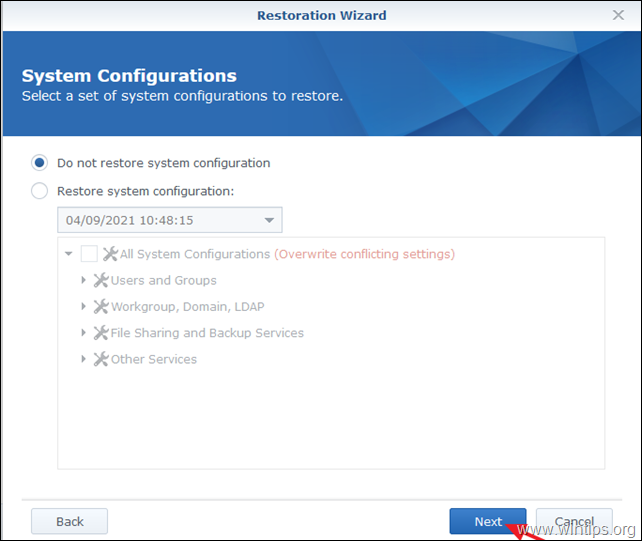
7. Em Restauração de dados, verificar o Pasta Partilhada para restaurar todos os seus dados e clicar em A seguir.
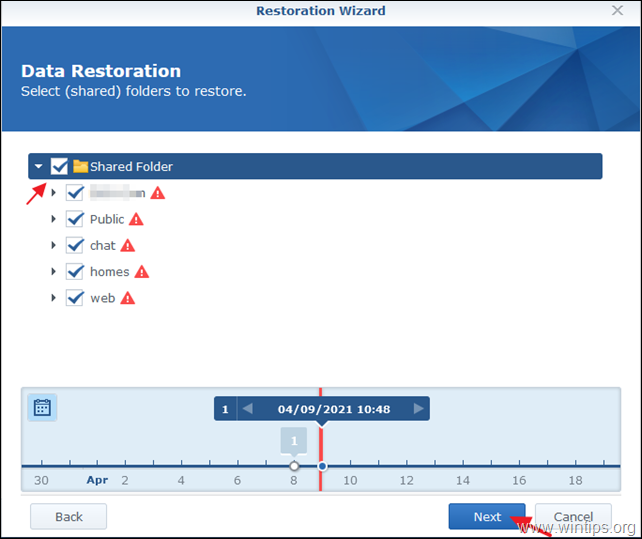
8. Em Restauração de aplicações opções, selecione quais aplicativos você deseja restaurar, ou cheque o Aplicação campo de seleção para restaurar todas as aplicações Quando terminar, clique em A seguir.
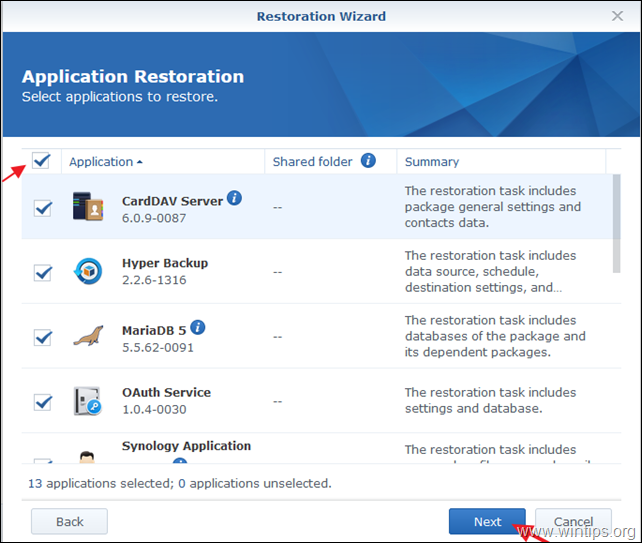
9. Na mensagem de aviso, clique em Sim.
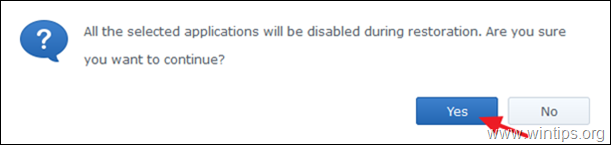
10. Aguarde o processo do assistente de restauração para carregar.
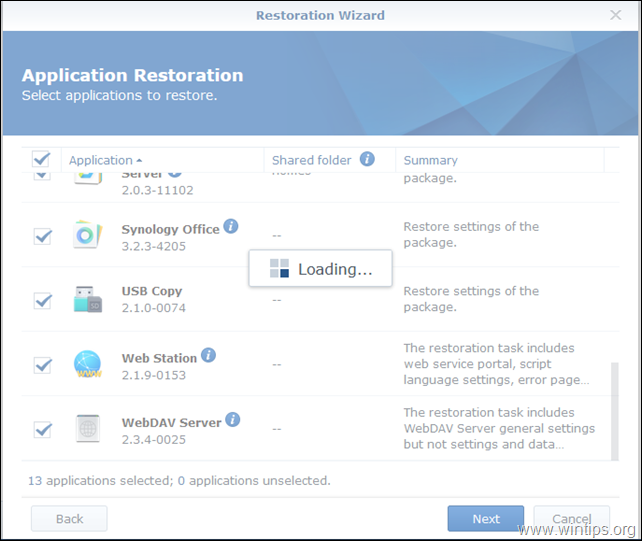
11. Agora reveja o Resumo da Restauração de Dados e clique em Aplique, caso contrário, clique Voltar para fazer as modificações que quiser.

12. Espera que o progresso da restauração esteja completo.
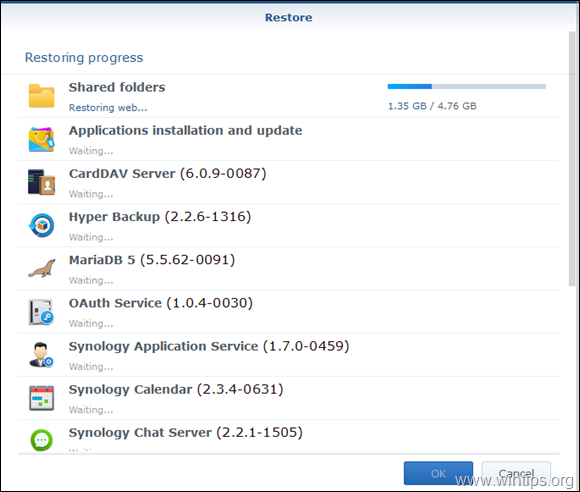
13. Quando o processo de restauração estiver concluído, certifique-se de que todas as aplicações sejam restauradas com sucesso, e clique em OK. *
Nota: Hyper Backup não suporta o backup e restauração de alguns pacotes. Portanto, note qual pacote(s) não pode(m) ser restaurado(s), e reinstale-o(s) no novo NAS, após a migração estar completa.
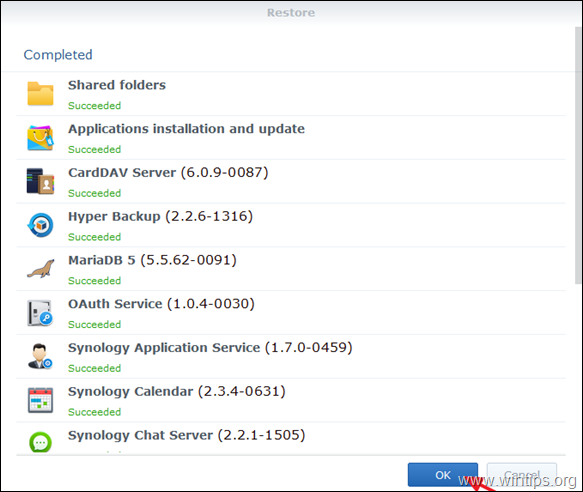
14. Neste ponto, o processo de migração principal está completo. Agora, prossiga para terminar a migração da seguinte forma:
- Encerramento o nova Sinologia Servidor NAS. Ligar o antigo Synology NAS e alteração seu Endereço IP e sua rede Nome (Nome do Servidor). Também remover (ou mudar) o QuickConnect ID e o Acesso Externo configurações, se houver. Ligar o novo NAS e alteração seu Endereço IP e Nome para o antigo endereço IP do NAS. Faça o mesmo com o QuickConnect ID e o Acesso Externo Verifique e actualize de acordo com todos os pacotes e definições entre o seu NAS antigo e o novo.
É isso! Diga-me se este guia o ajudou deixando o seu comentário sobre a sua experiência. Por favor, goste e partilhe este guia para ajudar os outros.

Andy Davis
O blog de um administrador de sistema sobre o Windows





